Win7系统默认浏览器如何设置? Win7默认浏览器更改的方法有哪些
发布时间:2017-07-04 13:43:23 浏览数:
今天给大家带来Win7系统默认浏览器如何设置?,Win7默认浏览器更改的方法有哪些,让您轻松解决问题。
浏览器时电脑必备的软件,而IE是windows系统中默认浏览器,很多用户都会去选择一个功能强大,使用流畅的浏览器,将其设置为系统的默认浏览器,这样让我们浏览器网页更加方便快速。但不少初入win7系统的用户不知道该怎么设置系统默认浏览器,对于系统默认浏览器的设置方法有很多种,下面是利用win7系统自带功能对系统浏览器默认进行更改技巧。
Win7系统默认浏览器设置步骤:
1、首先点击桌面左下角的“开始”按钮,点击“控制面板”选项,在打开的控制面板界面中中,选择点击“程序”项;
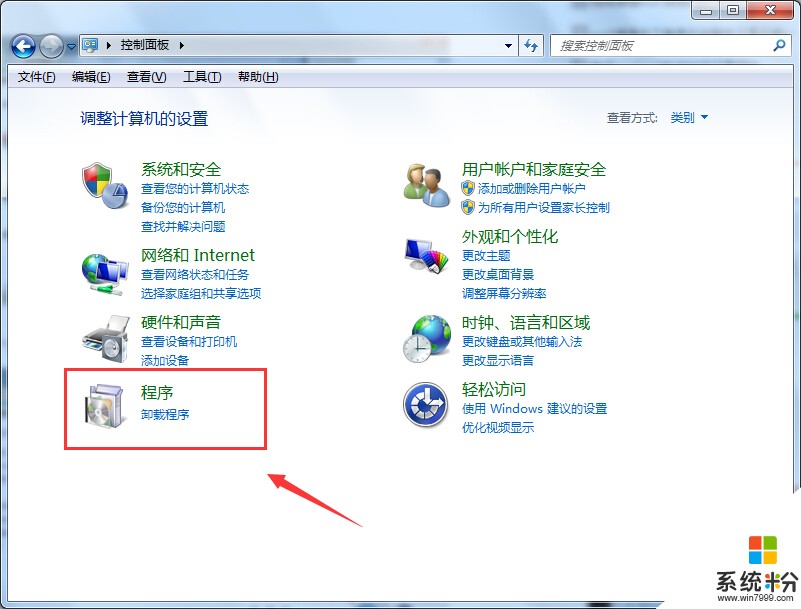
2、接着选择点击“设置默认程序”选项;
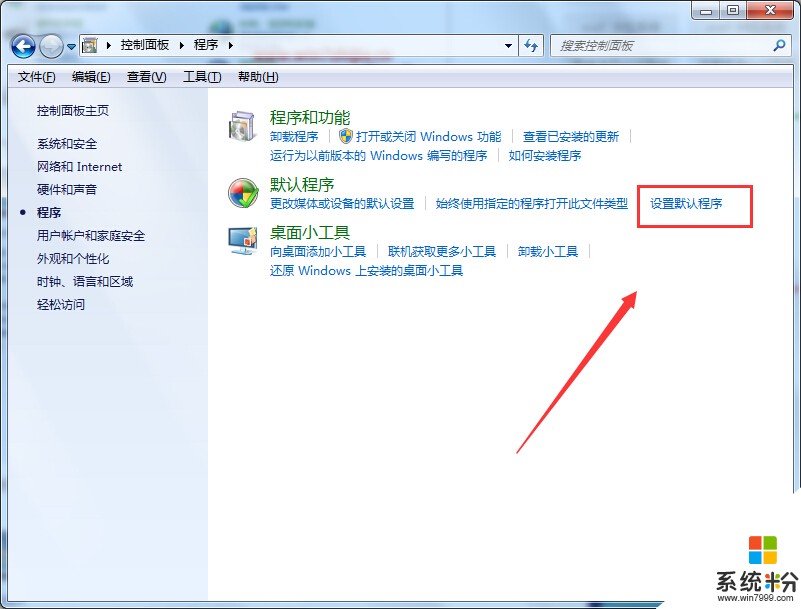
3、之后就可以看到弹出来的界面左侧中有你安装的各种浏览器,选择你希望的默认浏览器,然后点击确定;
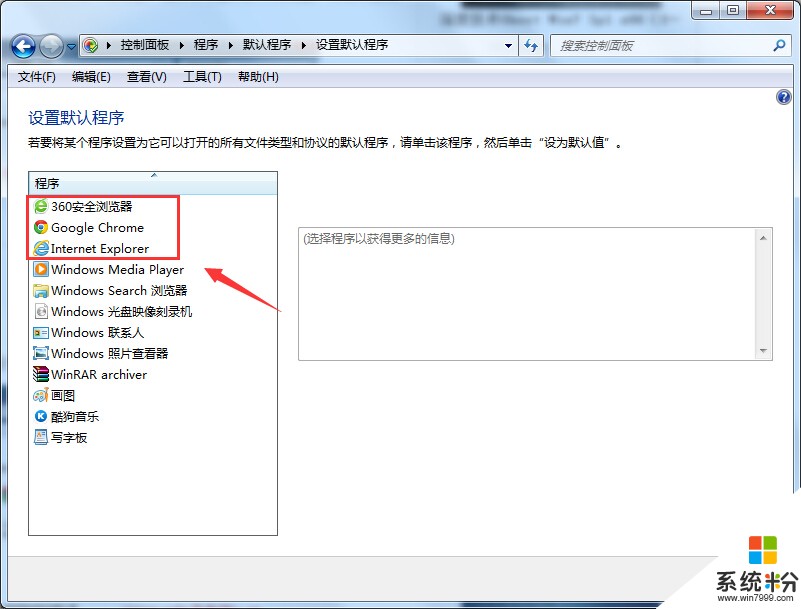
4、选择好之后点击右侧的“将此程序设为默认值”,之后点击确定即可完成。
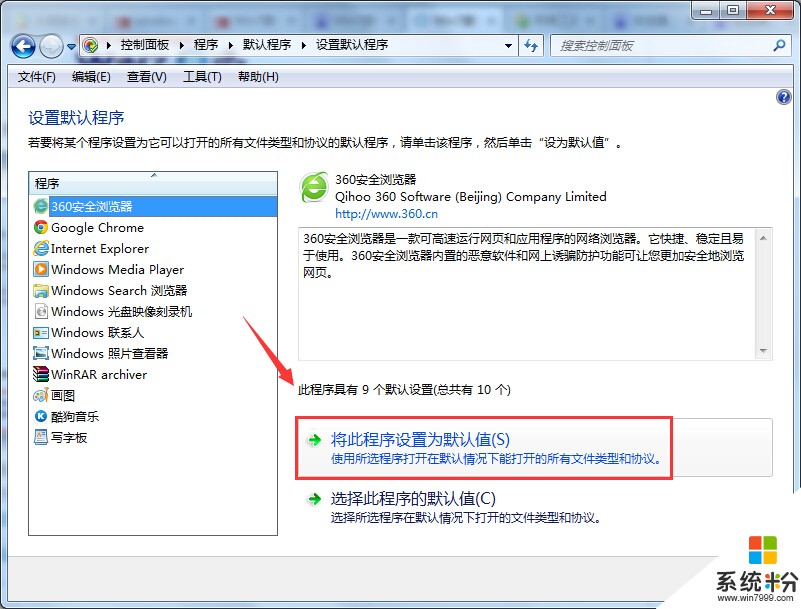
使用360安全卫士设置默认浏览器:http://m.doudouxitong.com/guzhang/xitongjiqiao/2014/1028/4132.html
以上就是通过win7系统自带功能对默认浏览器进行设置(更改)方法,如果用户电脑中有安装安全软件的话,也可以通过软件对系统默认浏览器进行设置,希望本地对大家使用浏览器有所帮助。
以上就是Win7系统默认浏览器如何设置?,Win7默认浏览器更改的方法有哪些教程,希望本文中能帮您解决问题。